CAD建筑版如何添加自定義圖框
問(wèn)題描述:
在使用中望CAD建筑版進(jìn)行繪圖設(shè)計(jì)時(shí),經(jīng)常需要根據(jù)項(xiàng)目需求添加自定義的圖框以滿足特定的文檔規(guī)范。以下是詳細(xì)步驟,指導(dǎo)您如何向CAD中添加自定義圖框。
步驟指引:
1.為了將自定義圖框集成到CAD系統(tǒng)中,您需要找到CAD軟件存儲(chǔ)圖框模板的默認(rèn)文件夾。這可以通過(guò)鍵盤快捷鍵【win+r】打開(kāi)運(yùn)行對(duì)話框,輸入【%appdata%】并回車來(lái)實(shí)現(xiàn),這將帶您進(jìn)入當(dāng)前用戶的AppData文件夾。接著,您需要逐級(jí)導(dǎo)航至“ZWSOFT\ZWCADA**\zh-CN\圖框”目錄(其中“**”可能代表具體的版本號(hào)或配置文件夾,需根據(jù)實(shí)際情況查找)。


2.將您準(zhǔn)備好的自定義圖框模板文件(通常為.dwg格式)復(fù)制到該“圖框”文件夾內(nèi)。確保文件命名清晰,以便于后續(xù)識(shí)別和使用。
3.完成上述步驟后,重新啟動(dòng)中望CAD建筑版軟件。在軟件界面上,找到并點(diǎn)擊【插入圖框】的功能選項(xiàng)。此時(shí),在彈出的圖框選擇列表中,您應(yīng)該能夠看到剛剛添加的自定義公司模板圖框。選擇它,并根據(jù)繪圖需要調(diào)整位置和大小,即可將自定義圖框成功插入到CAD圖紙中。

以上就是CAD建筑版添加自定義圖框的方法,希望對(duì)您有所幫助,更多CAD知識(shí)請(qǐng)關(guān)注中望CAD官網(wǎng)和官方公眾號(hào)!
推薦閱讀:國(guó)產(chǎn)三維制圖
推薦閱讀:國(guó)產(chǎn)三維設(shè)計(jì)軟件
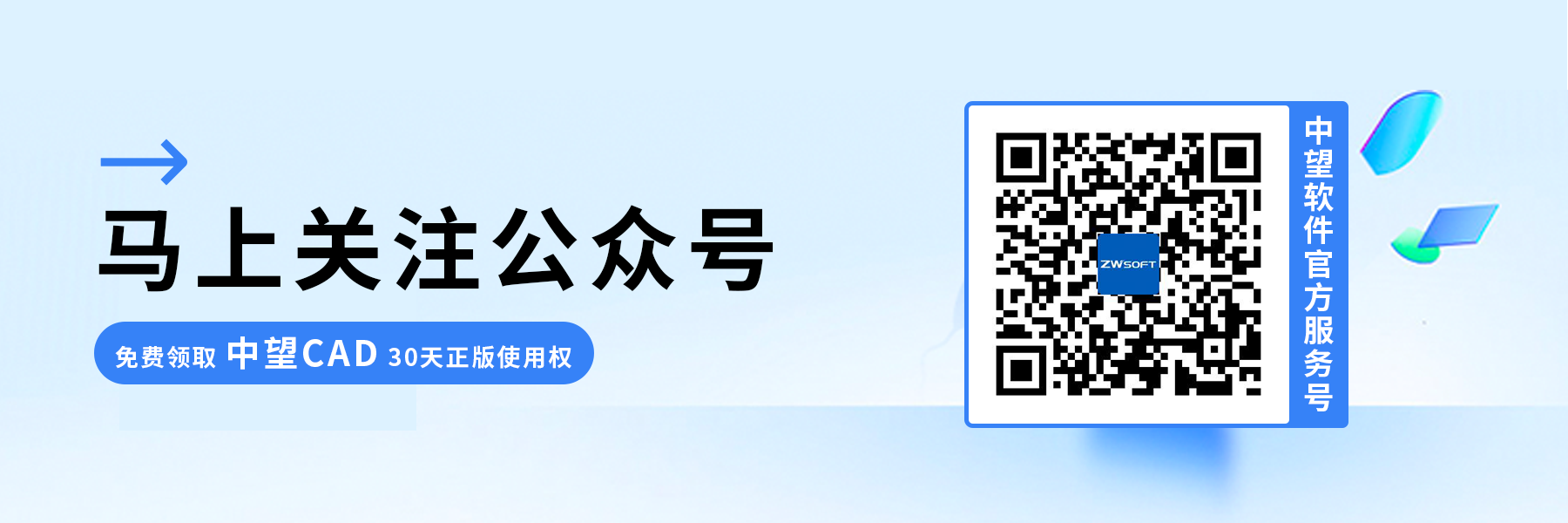
·數(shù)字化轉(zhuǎn)型正當(dāng)時(shí)!中望+博超全國(guó)產(chǎn)電力行業(yè)解決方案助力行業(yè)創(chuàng)新發(fā)展2025-03-27
·中望隆迪落戶上海,開(kāi)啟中國(guó)工業(yè)軟件產(chǎn)業(yè)升級(jí)新征程2025-03-25
·中望軟件2025經(jīng)銷商大會(huì)圓滿召開(kāi),共繪工軟生態(tài)新藍(lán)圖2025-03-17
·中望CAx一體化技術(shù)研討會(huì):助力四川工業(yè),加速數(shù)字化轉(zhuǎn)型2024-09-20
·中望與江蘇省院達(dá)成戰(zhàn)略合作:以國(guó)產(chǎn)化方案助力建筑設(shè)計(jì)行業(yè)數(shù)字化升級(jí)2024-09-20
·中望在寧波舉辦CAx一體化技術(shù)研討會(huì),助推浙江工業(yè)可持續(xù)創(chuàng)新2024-08-23
·聚焦區(qū)域發(fā)展獨(dú)特性,中望CAx一體化技術(shù)為貴州智能制造提供新動(dòng)力2024-08-23
·玩趣3D:如何應(yīng)用中望3D,快速設(shè)計(jì)基站天線傳動(dòng)螺桿?2022-02-10
·趣玩3D:使用中望3D設(shè)計(jì)車頂帳篷,為戶外休閑增添新裝備2021-11-25
·現(xiàn)代與歷史的碰撞:阿根廷學(xué)生應(yīng)用中望3D,技術(shù)重現(xiàn)達(dá)·芬奇“飛碟”坦克原型2021-09-26
·我的珠寶人生:西班牙設(shè)計(jì)師用中望3D設(shè)計(jì)華美珠寶2021-09-26
·9個(gè)小妙招,切換至中望CAD竟可以如此順暢快速 2021-09-06
·原來(lái)插頭是這樣設(shè)計(jì)的,看完你學(xué)會(huì)了嗎?2021-09-06
·玩趣3D:如何巧用中望3D 2022新功能,設(shè)計(jì)專屬相機(jī)?2021-08-10
·如何使用中望3D 2022的CAM方案加工塑膠模具2021-06-24
·CAD中制作三角形內(nèi)切圓外接圓的方法2022-08-04
·如何解決CAD輸出不了WMF格式2015-10-27
·怎么使用CAD路徑陣列2022-12-21
·怎樣將一組文件快速打包發(fā)送Email2017-02-14
·CAD插入的圖片怎么去掉多余的部分?2018-10-12
·CAD特殊數(shù)字怎么插入?2020-04-01
·CAD繪制特斯拉車標(biāo)2022-11-23
·CAD塊定義屬性標(biāo)記、提示、缺省文本的怎么用2016-10-18














